1. מבוא
ב-GCP יש תמיכה במשך זמן רב בממשקים מרובים ברמת המופע של ה-VM. באמצעות ממשקים מרובים, מכונות וירטואליות יכולות לחבר עד 7 ממשקים חדשים (ברירת מחדל + 7 ממשקים) לרשתות VPC שונות. GKE Networking מרחיב עכשיו את ההתנהגות הזו ל-Pods שרצים ב-Nodes. לפני התכונה הזו, אשכולות GKE אפשרו לכל מאגרי ה-NodePools להיות רק ממשק אחד, ולכן הם יכולים להיות ממופים ל-VPC יחיד. באמצעות התכונה 'ריבוי רשתות ב-Pods', משתמשים יכולים עכשיו להפעיל יותר מממשק אחד ב-Nodes וגם עבור Pod באשכול GKE.
מה תפַתחו
במדריך הזה תלמדו ליצור סביבה מקיפה של GKE multinic שממחישה את התרחישים לדוגמה שמתוארים באיור 1.
- יצירת netdevice-l3-pod תוך שימוש בתיבת הדואר העמוסה כדי:
- ביצוע קוד אימות (PING) wget -s למופע netdevice-apache ב-netdevice-vpc דרך eth2
- ביצוע קוד אימות (PING) wget -S ל-l3-apache instance ב-l3-vpc דרך eth1
- ליצור l3-pod שמנצל את תיבת הדואר הנכנס כדי לבצע קוד אימות (PING) wget -s ל-l3-apache instance מעל eth1
בשני התרחישים, ממשק eth0 של רצף המודעות מחובר לרשת ברירת המחדל.
איור 1
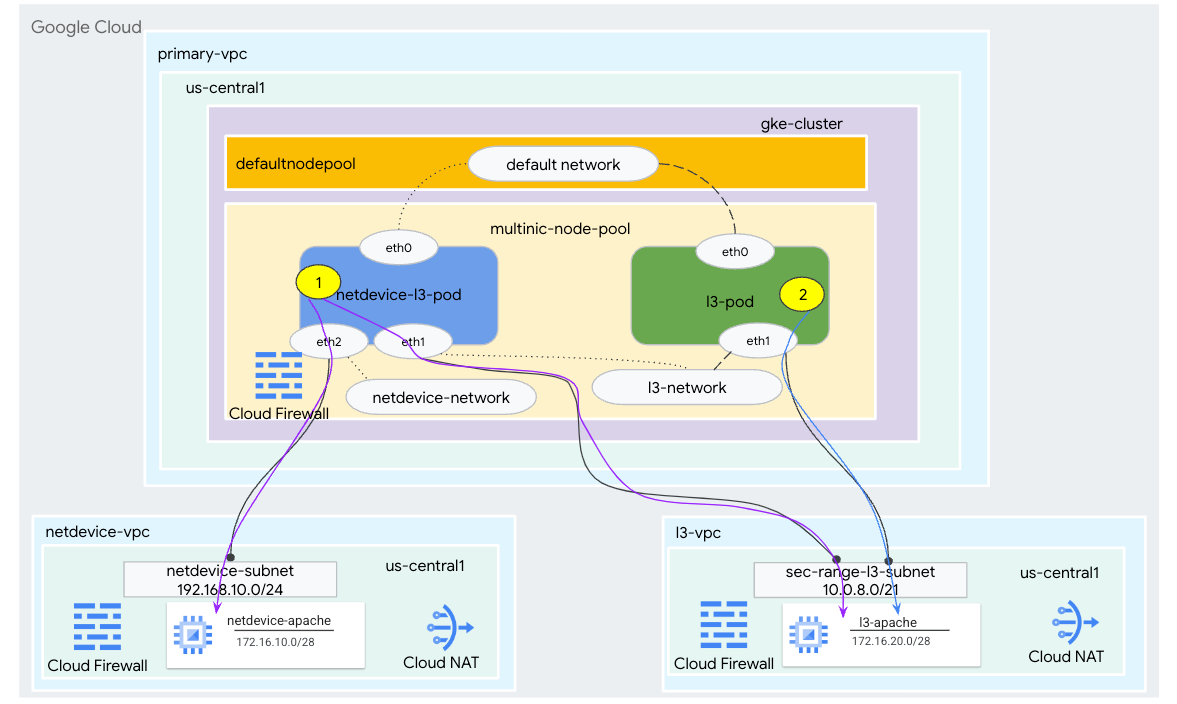
מה תלמדו
- איך יוצרים רשת משנה מסוג l3
- איך ליצור תת-רשת לסוג netdevice
- איך ליצור מאגר צמתים מרובה קריאות ל-GKE
- איך ליצור Pod עם יכולות netdevice ו-l3
- איך ליצור Pod עם יכולות l3
- איך ליצור רשת אובייקטים ב-GKE ולאמת אותה
- איך לאמת את הקישוריות לשרתי Apache מרוחקים באמצעות יומני PING, wget ו-Firewall
מה צריך להכין
- פרויקט ב-Google Cloud
2. טרמינולוגיה ומושגים
VPC ראשי: ה-VPC הראשי הוא VPC מוגדר מראש שכולל מערך של הגדרות ברירת מחדל ומשאבים. אשכול GKE נוצר ב-VPC הזה.
תת-רשת: ב-Google Cloud, רשת משנה היא הדרך ליצירת Classless Inter-Domain Routing (CIDR) עם מסכות רשת ב-VPC. לרשת משנה יש טווח אחד של כתובות IP ראשיות שמוקצה לצמתים, ויכול להיות לו כמה טווחים משניים שיכולים להשתייך לקבוצות Pod ולשירותים.
Node-network: רשת הצומת מתייחסת לשילוב ייעודי של VPC וצמד רשת משנה. ברשת הצומת הזו, לצמתים ששייכים למאגר הצמתים מוקצות כתובות IP מהטווח של כתובות ה-IP הראשיות.
טווח משני: טווח משני של Google Cloud הוא CIDR ומסכת רשת ששייכת לאזור ב-VPC. מערכת GKE משתמשת בנתונים האלה כרשת Pod בשכבה 3. ל-VPC יכולים להיות כמה טווחים משניים, ו-Pod יכול להתחבר למספר רשתות Pod.
רשת (L3 או מכשיר): אובייקט רשת שמשמש כנקודת חיבור של Pods. במדריך, הרשתות הן l3-network ו-netdevice-network, שבהם המכשיר יכול להיות netdevice או dpdk. חובה להשתמש ברשת ברירת המחדל, והיא נוצרת כשיוצרים את האשכול על סמך רשת המשנה שמוגדרת כברירת מחדל ב-nodepool.
רשתות שכבה 3 מתאימות לטווח משני ברשת משנה, ומיוצגות כך:
VPC -> שם רשת משנה -> שם הטווח המשני
רשת המכשירים תואמת לרשת משנה ב-VPC, מיוצגת כך:
VPC -> שם רשת המשנה
ברירת המחדל של רשת Pod: ב-Google Cloud נוצרת רשת Pod שמוגדרת כברירת מחדל במהלך יצירת האשכול. רשת ה-Pod-Network שמוגדרת כברירת מחדל משתמשת ב-VPC הראשי בתור רשת הצומת. כברירת מחדל, רשת ה-Pod-Network זמינה בכל הצמתים וה-Pods של אשכולות.
Pods עם מספר ממשקים: Pods עם מספר ממשקים ב-GKE לא יכולים להתחבר לאותה רשת Pod, כי כל ממשק של ה-Pod חייב להיות מחובר לרשת ייחודית.
עדכון הפרויקט כך שיתמוך ב-Codelab
ב-Codelab הזה נעשה שימוש ב-$variables כדי לעזור בהטמעת ההגדרות של gcloud ב-Cloud Shell.
Inside Cloud Shell מבצעים את הפעולות הבאות:
gcloud config list project
gcloud config set project [YOUR-PROJECT-NAME]
projectid=YOUR-PROJECT-NAME
echo $projectid
3. הגדרת VPC ראשי
יצירת ה-VPC הראשי
Inside Cloud Shell מבצעים את הפעולות הבאות:
gcloud compute networks create primary-vpc --project=$projectid --subnet-mode=custom
יצירת הצומת ורשתות המשנה המשניות
Inside Cloud Shell מבצעים את הפעולות הבאות:
gcloud compute networks subnets create primary-node-subnet --project=$projectid --range=192.168.0.0/24 --network=primary-vpc --region=us-central1 --enable-private-ip-google-access --secondary-range=sec-range-primay-vpc=10.0.0.0/21
4. יצירת אשכול GKE
יוצרים את אשכול GKE הפרטי שמציין את רשתות המשנה הראשיות של vpc, כדי ליצור את מאגר הצמתים המוגדר כברירת מחדל עם הדגלים הנדרשים –enable-multi-networking ו-enable-data מנהלים-v2 כדי לתמוך במאגרי צמתים מרובים.
בתוך Cloud Shell, יוצרים את אשכול GKE:
gcloud container clusters create multinic-gke \
--zone "us-central1-a" \
--enable-dataplane-v2 \
--enable-ip-alias \
--enable-multi-networking \
--network "primary-vpc" --subnetwork "primary-node-subnet" \
--num-nodes=2 \
--max-pods-per-node=32 \
--cluster-secondary-range-name=sec-range-primay-vpc \
--no-enable-master-authorized-networks \
--release-channel "regular" \
--enable-private-nodes --master-ipv4-cidr "100.100.10.0/28" \
--enable-ip-alias
אימות אשכול multinic-gke
בתוך Cloud Shell, מבצעים אימות באמצעות האשכול:
gcloud container clusters get-credentials multinic-gke --zone us-central1-a --project $projectid
Inside Cloud Shell מוודאים שנוצרו שני צמתים ממאגר ברירת המחדל:
kubectl get nodes
דוגמה:
user@$ kubectl get nodes
NAME STATUS ROLES AGE VERSION
gke-multinic-gke-default-pool-3d419e48-1k2p Ready <none> 2m4s v1.27.3-gke.100
gke-multinic-gke-default-pool-3d419e48-xckb Ready <none> 2m4s v1.27.3-gke.100
5. הגדרה של netdevice-vpc
יצירת רשת netdevice-vpc
Inside Cloud Shell מבצעים את הפעולות הבאות:
gcloud compute networks create netdevice-vpc --project=$projectid --subnet-mode=custom
יצירת רשתות המשנה netdevice-vpc
ב-Inside Cloud Shell, יוצרים את רשת המשנה המשמשת לרשת מרובת-מכשירים ברשת:
gcloud compute networks subnets create netdevice-subnet --project=$projectid --range=192.168.10.0/24 --network=netdevice-vpc --region=us-central1 --enable-private-ip-google-access
בתוך Cloud Shell, יוצרים רשת משנה למכונה של netdevice-apache:
gcloud compute networks subnets create netdevice-apache --project=$projectid --range=172.16.10.0/28 --network=netdevice-vpc --region=us-central1 --enable-private-ip-google-access
הגדרת Cloud Router ו-NAT
נעשה שימוש ב-Cloud NAT במדריך להתקנת חבילת תוכנה כי למכונה הווירטואלית אין כתובת IP חיצונית.
יוצרים את הנתב Cloud Shell בתוך Cloud Shell.
gcloud compute routers create netdevice-cr --network netdevice-vpc --region us-central1
יוצרים את שער NAT בתוך Cloud Shell.
gcloud compute routers nats create cloud-nat-netdevice --router=netdevice-cr --auto-allocate-nat-external-ips --nat-all-subnet-ip-ranges --region us-central1
יצירת מכונת netdevice-apache
בקטע הבא יוצרים מכונת netdevice-apache.
Inside Cloud Shell, יוצרים את המכונה:
gcloud compute instances create netdevice-apache \
--project=$projectid \
--machine-type=e2-micro \
--image-family debian-11 \
--no-address \
--image-project debian-cloud \
--zone us-central1-a \
--subnet=netdevice-apache \
--metadata startup-script="#! /bin/bash
sudo apt-get update
sudo apt-get install apache2 -y
sudo service apache2 restart
echo 'Welcome to the netdevice-apache instance !!' | tee /var/www/html/index.html
EOF"
6. הגדרת l3-vpc
יוצרים את רשת l3-vpc
Inside Cloud Shell מבצעים את הפעולות הבאות:
gcloud compute networks create l3-vpc --project=$projectid --subnet-mode=custom
יוצרים את רשתות המשנה l3-vpc
Inside Cloud Shell יוצרים תת-רשת ראשית ומשנית. הטווח המשני(sec-range-l3-subnet) משמש לרשת מרובת-הערוצים l3:
gcloud compute networks subnets create l3-subnet --project=$projectid --range=192.168.20.0/24 --network=l3-vpc --region=us-central1 --enable-private-ip-google-access --secondary-range=sec-range-l3-subnet=10.0.8.0/21
ב-Inside Cloud Shell, יוצרים רשת משנה למכונה l3-apache:
gcloud compute networks subnets create l3-apache --project=$projectid --range=172.16.20.0/28 --network=l3-vpc --region=us-central1 --enable-private-ip-google-access
הגדרת Cloud Router ו-NAT
נעשה שימוש ב-Cloud NAT במדריך להתקנת חבילת תוכנה כי למכונה הווירטואלית אין כתובת IP חיצונית.
יוצרים את הנתב Cloud Shell בתוך Cloud Shell.
gcloud compute routers create l3-cr --network l3-vpc --region us-central1
יוצרים את שער NAT בתוך Cloud Shell.
gcloud compute routers nats create cloud-nat-l3 --router=l3-cr --auto-allocate-nat-external-ips --nat-all-subnet-ip-ranges --region us-central1
יוצרים את המכונה l3-apache
בקטע הבא יוצרים את המכונה l3-apache.
Inside Cloud Shell, יוצרים את המכונה:
gcloud compute instances create l3-apache \
--project=$projectid \
--machine-type=e2-micro \
--image-family debian-11 \
--no-address \
--image-project debian-cloud \
--zone us-central1-a \
--subnet=l3-apache \
--metadata startup-script="#! /bin/bash
sudo apt-get update
sudo apt-get install apache2 -y
sudo service apache2 restart
echo 'Welcome to the l3-apache instance !!' | tee /var/www/html/index.html
EOF"
7. יצירת מאגר צמתים מרובה
בקטע הבא יוצרים מאגר צמתים רב-שכבתי שמורכב מהדגלים הבאים:
-additional-node-network (נדרש לממשקים של סוג המכשיר)
דוגמה:
--additional-node-network network=netdevice-vpc,subnetwork=netdevice-subnet
-רשת צמתים נוספת ו- -additional-pod-network ( נדרש לממשקים מסוג L3)
דוגמה:
--additional-node-network network=l3-vpc,subnetwork=l3-subnet --additional-pod-network subnetwork=l3-subnet,pod-ipv4-range=sec-range-l3-subnet,max-pods-per-node=8
סוג המכונה: כשפורסים את מאגר הצמתים, צריך להביא בחשבון את התלות של סוג המכונה. לדוגמה, סוג מכונה כמו e2-standard-4 עם 4 יחידות של vCPU יכולות לתמוך בסה"כ עד 4 רשתות VPC. לדוגמה, ל-netdevice-l3-pod יהיו 3 ממשקים סה"כ (ברירת המחדל, netdevice ו-l3), ולכן סוג המכונה שנעשה בו שימוש במדריך הוא e2-standard-4.
בתוך Cloud Shell, יוצרים את מאגר הצמתים שכולל מכשיר מסוג Type ו-L3:
gcloud container --project "$projectid" node-pools create "multinic-node-pool" --cluster "multinic-gke" --zone "us-central1-a" --additional-node-network network=netdevice-vpc,subnetwork=netdevice-subnet --additional-node-network network=l3-vpc,subnetwork=l3-subnet --additional-pod-network subnetwork=l3-subnet,pod-ipv4-range=sec-range-l3-subnet,max-pods-per-node=8 --machine-type "e2-standard-4"
8. מאמתים את מאגר הצמתים הבולטים
בתוך Cloud Shell מוודאים שנוצרו שלושה צמתים מהמאגר multinic-node-pool:
kubectl get nodes
דוגמה:
user@$ kubectl get nodes
NAME STATUS ROLES AGE VERSION
gke-multinic-gke-default-pool-3d419e48-1k2p Ready <none> 15m v1.27.3-gke.100
gke-multinic-gke-default-pool-3d419e48-xckb Ready <none> 15m v1.27.3-gke.100
gke-multinic-gke-multinic-node-pool-135699a1-0tfx Ready <none> 3m51s v1.27.3-gke.100
gke-multinic-gke-multinic-node-pool-135699a1-86gz Ready <none> 3m51s v1.27.3-gke.100
gke-multinic-gke-multinic-node-pool-135699a1-t66p Ready <none> 3m51s v1.27.3-gke.100
9. יצירת רשת ה-netdevice
בשלבים הבאים תיצרו אובייקט Network ו-GKENetworkParamSet kubernetes כדי ליצור את רשת ה-netdevice שתשמש לשיוך Pods בשלבים מאוחרים יותר.
יצירת אובייקט netdevice-network
בתוך Cloud Shell, יוצרים את אובייקט הרשת YAML netdevice-network.yaml באמצעות עורך VI או nano. שימו לב לקטע 'ניתוב אל' הוא תת-רשת 172.16.10.0/28 (netdevice-apache) ב-netdevice-vpc.
apiVersion: networking.gke.io/v1
kind: Network
metadata:
name: netdevice-network
spec:
type: "Device"
parametersRef:
group: networking.gke.io
kind: GKENetworkParamSet
name: "netdevice"
routes:
- to: "172.16.10.0/28"
בתוך Cloud Shell, מחילים את netdevice-network.yaml:
kubectl apply -f netdevice-network.yaml
בתוך Cloud Shell, מאמתים שסוג הסטטוס של הרשת ברשת המכשיר מוכן.
kubectl describe networks netdevice-network
דוגמה:
user@$ kubectl describe networks netdevice-network
Name: netdevice-network
Namespace:
Labels: <none>
Annotations: networking.gke.io/in-use: false
API Version: networking.gke.io/v1
Kind: Network
Metadata:
Creation Timestamp: 2023-07-30T22:37:38Z
Generation: 1
Resource Version: 1578594
UID: 46d75374-9fcc-42be-baeb-48e074747052
Spec:
Parameters Ref:
Group: networking.gke.io
Kind: GKENetworkParamSet
Name: netdevice
Routes:
To: 172.16.10.0/28
Type: Device
Status:
Conditions:
Last Transition Time: 2023-07-30T22:37:38Z
Message: GKENetworkParamSet resource was deleted: netdevice
Reason: GNPDeleted
Status: False
Type: ParamsReady
Last Transition Time: 2023-07-30T22:37:38Z
Message: Resource referenced by params is not ready
Reason: ParamsNotReady
Status: False
Type: Ready
Events: <none>
יצירת GKENetworkParamSet
ב-Inside Cloud Shell, יוצרים את אובייקט הרשת YAML netdevice-network-parm.yaml באמצעות עורך VI או nano. המפרט ממופה לפריסת רשת המשנה netdevice-vpc.
apiVersion: networking.gke.io/v1
kind: GKENetworkParamSet
metadata:
name: "netdevice"
spec:
vpc: "netdevice-vpc"
vpcSubnet: "netdevice-subnet"
deviceMode: "NetDevice"
בתוך Cloud Shell, מחילים את netdevice-network-parm.yaml
kubectl apply -f netdevice-network-parm.yaml
בתוך Cloud Shell, מאמתים את הסיבה לסטטוס של רשת המכשירים netdevice-network ואת ה-GNPParmsReady ו-NetworkReady:
kubectl describe networks netdevice-network
דוגמה:
user@$ kubectl describe networks netdevice-network
Name: netdevice-network
Namespace:
Labels: <none>
Annotations: networking.gke.io/in-use: false
API Version: networking.gke.io/v1
Kind: Network
Metadata:
Creation Timestamp: 2023-07-30T22:37:38Z
Generation: 1
Resource Version: 1579791
UID: 46d75374-9fcc-42be-baeb-48e074747052
Spec:
Parameters Ref:
Group: networking.gke.io
Kind: GKENetworkParamSet
Name: netdevice
Routes:
To: 172.16.10.0/28
Type: Device
Status:
Conditions:
Last Transition Time: 2023-07-30T22:39:44Z
Message:
Reason: GNPParamsReady
Status: True
Type: ParamsReady
Last Transition Time: 2023-07-30T22:39:44Z
Message:
Reason: NetworkReady
Status: True
Type: Ready
Events: <none>
Inside Cloud Shell, מאמתים בשלב מאוחר יותר את בלוק ה-CIDR 192.168.10.0/24 של gkenetworkparamset.
kubectl describe gkenetworkparamsets.networking.gke.io netdevice
דוגמה:
user@$ kubectl describe gkenetworkparamsets.networking.gke.io netdevice
Name: netdevice
Namespace:
Labels: <none>
Annotations: <none>
API Version: networking.gke.io/v1
Kind: GKENetworkParamSet
Metadata:
Creation Timestamp: 2023-07-30T22:39:43Z
Finalizers:
networking.gke.io/gnp-controller
networking.gke.io/high-perf-finalizer
Generation: 1
Resource Version: 1579919
UID: 6fe36b0c-0091-4b6a-9d28-67596cbce845
Spec:
Device Mode: NetDevice
Vpc: netdevice-vpc
Vpc Subnet: netdevice-subnet
Status:
Conditions:
Last Transition Time: 2023-07-30T22:39:43Z
Message:
Reason: GNPReady
Status: True
Type: Ready
Network Name: netdevice-network
Pod CID Rs:
Cidr Blocks:
192.168.10.0/24
Events: <none>
10. יצירת רשתות l3
בשלבים הבאים תיצרו אובייקט Network ו-GKENetworkParamSet kubernetes כדי ליצור את רשת l3 שתשמש לשיוך Pods בשלבים מאוחרים יותר.
יצירת אובייקט הרשת l3
ב-Inside Cloud Shell, יוצרים את אובייקט הרשת YAML l3-network.yaml באמצעות עורך VI או nano. שימו לב לקטע 'ניתוב אל' הוא רשת המשנה 172.16.20.0/28 (l3-apache) ב-l3-vpc.
apiVersion: networking.gke.io/v1
kind: Network
metadata:
name: l3-network
spec:
type: "L3"
parametersRef:
group: networking.gke.io
kind: GKENetworkParamSet
name: "l3-network"
routes:
- to: "172.16.20.0/28"
בתוך Cloud Shell, מחילים את הפקודה l3-network.yaml:
kubectl apply -f l3-network.yaml
Inside Cloud Shell, מאמתים שסוג הסטטוס מוכן לשימוש ברשת l3.
kubectl describe networks l3-network
דוגמה:
user@$ kubectl describe networks l3-network
Name: l3-network
Namespace:
Labels: <none>
Annotations: networking.gke.io/in-use: false
API Version: networking.gke.io/v1
Kind: Network
Metadata:
Creation Timestamp: 2023-07-30T22:43:54Z
Generation: 1
Resource Version: 1582307
UID: 426804be-35c9-4cc5-bd26-00b94be2ef9a
Spec:
Parameters Ref:
Group: networking.gke.io
Kind: GKENetworkParamSet
Name: l3-network
Routes:
to: 172.16.20.0/28
Type: L3
Status:
Conditions:
Last Transition Time: 2023-07-30T22:43:54Z
Message: GKENetworkParamSet resource was deleted: l3-network
Reason: GNPDeleted
Status: False
Type: ParamsReady
Last Transition Time: 2023-07-30T22:43:54Z
Message: Resource referenced by params is not ready
Reason: ParamsNotReady
Status: False
Type: Ready
Events: <none>
יצירת GKENetworkParamSet
ב-Inside Cloud Shell, יוצרים את אובייקט הרשת YAML l3-network-parm.yaml באמצעות עורך VI או nano. שימו לב שהמפרט ממופה לפריסת רשת המשנה l3-vpc.
apiVersion: networking.gke.io/v1
kind: GKENetworkParamSet
metadata:
name: "l3-network"
spec:
vpc: "l3-vpc"
vpcSubnet: "l3-subnet"
podIPv4Ranges:
rangeNames:
- "sec-range-l3-subnet"
Inside Cloud Shell, מחילים את הכלי l3-network-parm.yaml
kubectl apply -f l3-network-parm.yaml
Inside Cloud Shell, מאמתים שסיבת הסטטוס ב-l3-network היא GNPParmsReady ו-NetworkReady:
kubectl describe networks l3-network
דוגמה:
user@$ kubectl describe networks l3-network
Name: l3-network
Namespace:
Labels: <none>
Annotations: networking.gke.io/in-use: false
API Version: networking.gke.io/v1
Kind: Network
Metadata:
Creation Timestamp: 2023-07-30T22:43:54Z
Generation: 1
Resource Version: 1583647
UID: 426804be-35c9-4cc5-bd26-00b94be2ef9a
Spec:
Parameters Ref:
Group: networking.gke.io
Kind: GKENetworkParamSet
Name: l3-network
Routes:
To: 172.16.20.0/28
Type: L3
Status:
Conditions:
Last Transition Time: 2023-07-30T22:46:14Z
Message:
Reason: GNPParamsReady
Status: True
Type: ParamsReady
Last Transition Time: 2023-07-30T22:46:14Z
Message:
Reason: NetworkReady
Status: True
Type: Ready
Events: <none>
Inside Cloud Shell, מאמתים את gkenetworkparamset l3-network CIDR 10.0.8.0/21 ששימש ליצירת הממשק של pod.
kubectl describe gkenetworkparamsets.networking.gke.io l3-network
דוגמה:
user@$ kubectl describe gkenetworkparamsets.networking.gke.io l3-network
Name: l3-network
Namespace:
Labels: <none>
Annotations: <none>
API Version: networking.gke.io/v1
Kind: GKENetworkParamSet
Metadata:
Creation Timestamp: 2023-07-30T22:46:14Z
Finalizers:
networking.gke.io/gnp-controller
Generation: 1
Resource Version: 1583656
UID: 4c1f521b-0088-4005-b000-626ca5205326
Spec:
podIPv4Ranges:
Range Names:
sec-range-l3-subnet
Vpc: l3-vpc
Vpc Subnet: l3-subnet
Status:
Conditions:
Last Transition Time: 2023-07-30T22:46:14Z
Message:
Reason: GNPReady
Status: True
Type: Ready
Network Name: l3-network
Pod CID Rs:
Cidr Blocks:
10.0.8.0/21
Events: <none>
11. יצירת netdevice-l3-pod
בקטע הבא, יוצרים את ה-netdevice-l3-pod עם ארגז פעילות, שמוכר בשם 'סכין צבא שוויצרי'. שתומך ביותר מ-300 פקודות נפוצות. רצף המודעות מוגדר לתקשר עם l3-vpc באמצעות eth1 ו-netdevice-vpc באמצעות eth2.
בתוך Cloud Shell, יוצרים את הקונטיינר לתיבה עמוסה בשם netdevice-l3-pod.yaml באמצעות עורך VI או nano.
apiVersion: v1
kind: Pod
metadata:
name: netdevice-l3-pod
annotations:
networking.gke.io/default-interface: 'eth0'
networking.gke.io/interfaces: |
[
{"interfaceName":"eth0","network":"default"},
{"interfaceName":"eth1","network":"l3-network"},
{"interfaceName":"eth2","network":"netdevice-network"}
]
spec:
containers:
- name: netdevice-l3-pod
image: busybox
command: ["sleep", "10m"]
ports:
- containerPort: 80
restartPolicy: Always
בתוך Cloud Shell, מפעילים את netdevice-l3-pod.yaml
kubectl apply -f netdevice-l3-pod.yaml
אימות היצירה של netdevice-l3-pod
בתוך Cloud Shell, מאמתים ש-netdevice-l3-pod פועל:
kubectl get pods netdevice-l3-pod
דוגמה:
user@$ kubectl get pods netdevice-l3-pod
NAME READY STATUS RESTARTS AGE
netdevice-l3-pod 1/1 Running 0 74s
מאמתים את כתובות ה-IP שמוקצות לממשקי Pod ב-Inside Cloud Shell.
kubectl get pods netdevice-l3-pod -o yaml
בדוגמה שלמעלה, השדה networking.gke.io/pod-ips מכיל את כתובות ה-IP שמשויכות לממשקי pod מ-l3-network ומ-netdevice-network. כתובת ה-IP של הרשת שמוגדרת כברירת מחדל, 10.0.1.22, מפורטת בקטע PodIPs:
user@$ kubectl get pods netdevice-l3-pod -o yaml
apiVersion: v1
kind: Pod
metadata:
annotations:
kubectl.kubernetes.io/last-applied-configuration: |
{"apiVersion":"v1","kind":"Pod","metadata":{"annotations":{"networking.gke.io/default-interface":"eth0","networking.gke.io/interfaces":"[\n{\"interfaceName\":\"eth0\",\"network\":\"default\"},\n{\"interfaceName\":\"eth1\",\"network\":\"l3-network\"},\n{\"interfaceName\":\"eth2\",\"network\":\"netdevice-network\"}\n]\n"},"name":"netdevice-l3-pod","namespace":"default"},"spec":{"containers":[{"command":["sleep","10m"],"image":"busybox","name":"netdevice-l3-pod","ports":[{"containerPort":80}]}],"restartPolicy":"Always"}}
networking.gke.io/default-interface: eth0
networking.gke.io/interfaces: |
[
{"interfaceName":"eth0","network":"default"},
{"interfaceName":"eth1","network":"l3-network"},
{"interfaceName":"eth2","network":"netdevice-network"}
]
networking.gke.io/pod-ips: '[{"networkName":"l3-network","ip":"10.0.8.4"},{"networkName":"netdevice-network","ip":"192.168.10.2"}]'
creationTimestamp: "2023-07-30T22:49:27Z"
name: netdevice-l3-pod
namespace: default
resourceVersion: "1585567"
uid: d9e43c75-e0d1-4f31-91b0-129bc53bbf64
spec:
containers:
- command:
- sleep
- 10m
image: busybox
imagePullPolicy: Always
name: netdevice-l3-pod
ports:
- containerPort: 80
protocol: TCP
resources:
limits:
networking.gke.io.networks/l3-network.IP: "1"
networking.gke.io.networks/netdevice-network: "1"
networking.gke.io.networks/netdevice-network.IP: "1"
requests:
networking.gke.io.networks/l3-network.IP: "1"
networking.gke.io.networks/netdevice-network: "1"
networking.gke.io.networks/netdevice-network.IP: "1"
terminationMessagePath: /dev/termination-log
terminationMessagePolicy: File
volumeMounts:
- mountPath: /var/run/secrets/kubernetes.io/serviceaccount
name: kube-api-access-f2wpb
readOnly: true
dnsPolicy: ClusterFirst
enableServiceLinks: true
nodeName: gke-multinic-gke-multinic-node-pool-135699a1-86gz
preemptionPolicy: PreemptLowerPriority
priority: 0
restartPolicy: Always
schedulerName: default-scheduler
securityContext: {}
serviceAccount: default
serviceAccountName: default
terminationGracePeriodSeconds: 30
tolerations:
- effect: NoExecute
key: node.kubernetes.io/not-ready
operator: Exists
tolerationSeconds: 300
- effect: NoExecute
key: node.kubernetes.io/unreachable
operator: Exists
tolerationSeconds: 300
- effect: NoSchedule
key: networking.gke.io.networks/l3-network.IP
operator: Exists
- effect: NoSchedule
key: networking.gke.io.networks/netdevice-network
operator: Exists
- effect: NoSchedule
key: networking.gke.io.networks/netdevice-network.IP
operator: Exists
volumes:
- name: kube-api-access-f2wpb
projected:
defaultMode: 420
sources:
- serviceAccountToken:
expirationSeconds: 3607
path: token
- configMap:
items:
- key: ca.crt
path: ca.crt
name: kube-root-ca.crt
- downwardAPI:
items:
- fieldRef:
apiVersion: v1
fieldPath: metadata.namespace
path: namespace
status:
conditions:
- lastProbeTime: null
lastTransitionTime: "2023-07-30T22:49:28Z"
status: "True"
type: Initialized
- lastProbeTime: null
lastTransitionTime: "2023-07-30T22:49:33Z"
status: "True"
type: Ready
- lastProbeTime: null
lastTransitionTime: "2023-07-30T22:49:33Z"
status: "True"
type: ContainersReady
- lastProbeTime: null
lastTransitionTime: "2023-07-30T22:49:28Z"
status: "True"
type: PodScheduled
containerStatuses:
- containerID: containerd://dcd9ead2f69824ccc37c109a47b1f3f5eb7b3e60ce3865e317dd729685b66a5c
image: docker.io/library/busybox:latest
imageID: docker.io/library/busybox@sha256:3fbc632167424a6d997e74f52b878d7cc478225cffac6bc977eedfe51c7f4e79
lastState: {}
name: netdevice-l3-pod
ready: true
restartCount: 0
started: true
state:
running:
startedAt: "2023-07-30T22:49:32Z"
hostIP: 192.168.0.4
phase: Running
podIP: 10.0.1.22
podIPs:
- ip: 10.0.1.22
qosClass: BestEffort
startTime: "2023-07-30T22:49:28Z"
אימות מסלולים של netdevice-l3-pod
Inside Cloud Shell, מאמתים את המסלולים ל-netdevice-vpc ול-l3-vpc מ-netdevice-l3-pod:
kubectl exec --stdin --tty netdevice-l3-pod -- /bin/sh
יוצרים מהמכונה מאמתים את ממשקי ה-pod:
ifconfig
בדוגמה, eth0 מחובר לרשת ברירת המחדל, eth1 מחובר לרשת l3 ו-eth2 מחובר לרשת netdevice.
/ # ifconfig
eth0 Link encap:Ethernet HWaddr 26:E3:1B:14:6E:0C
inet addr:10.0.1.22 Bcast:10.0.1.255 Mask:255.255.255.0
UP BROADCAST RUNNING MULTICAST MTU:1460 Metric:1
RX packets:5 errors:0 dropped:0 overruns:0 frame:0
TX packets:7 errors:0 dropped:0 overruns:0 carrier:0
collisions:0 txqueuelen:0
RX bytes:446 (446.0 B) TX bytes:558 (558.0 B)
eth1 Link encap:Ethernet HWaddr 92:78:4E:CB:F2:D4
inet addr:10.0.8.4 Bcast:0.0.0.0 Mask:255.255.255.255
UP BROADCAST RUNNING MULTICAST MTU:1460 Metric:1
RX packets:5 errors:0 dropped:0 overruns:0 frame:0
TX packets:6 errors:0 dropped:0 overruns:0 carrier:0
collisions:0 txqueuelen:1000
RX bytes:446 (446.0 B) TX bytes:516 (516.0 B)
eth2 Link encap:Ethernet HWaddr 42:01:C0:A8:0A:02
inet addr:192.168.10.2 Bcast:0.0.0.0 Mask:255.255.255.255
UP BROADCAST RUNNING MULTICAST MTU:1460 Metric:1
RX packets:73 errors:0 dropped:0 overruns:0 frame:0
TX packets:50581 errors:0 dropped:0 overruns:0 carrier:0
collisions:0 txqueuelen:1000
RX bytes:26169 (25.5 KiB) TX bytes:2148170 (2.0 MiB)
lo Link encap:Local Loopback
inet addr:127.0.0.1 Mask:255.0.0.0
UP LOOPBACK RUNNING MTU:65536 Metric:1
RX packets:0 errors:0 dropped:0 overruns:0 frame:0
TX packets:0 errors:0 dropped:0 overruns:0 carrier:0
collisions:0 txqueuelen:1000
RX bytes:0 (0.0 B) TX bytes:0 (0.0 B)
מה-netdevice-l3-pod מאמתים את המסלולים ל-netdevice-vpc (172.16.10.0/28) ול-l3-vpc (172.16.20.0/28).
יוצרים מהמכונה מאמתים את מסלולי ה-pod:
ip route
דוגמה:
/ # ip route
default via 10.0.1.1 dev eth0 #primary-vpc
10.0.1.0/24 via 10.0.1.1 dev eth0 src 10.0.1.22
10.0.1.1 dev eth0 scope link src 10.0.1.22
10.0.8.0/21 via 10.0.8.1 dev eth1 #l3-vpc (sec-range-l3-subnet)
10.0.8.1 dev eth1 scope link
172.16.10.0/28 via 192.168.10.1 dev eth2 #netdevice-vpc (netdevice-apache subnet)
172.16.20.0/28 via 10.0.8.1 dev eth1 #l3-vpc (l3-apache subnet)
192.168.10.0/24 via 192.168.10.1 dev eth2 #pod interface subnet
192.168.10.1 dev eth2 scope link
כדי לחזור ל-Cloud Shell, יוצאים מה-Pod מהמכונה.
exit
12. יצירת l3-pod
בקטע הבא, יוצרים את תא ה-l3 המתאים לתיבת הדואר הנכנס, ומכונה גם 'סכין שוויצרית צבאית'. שתומך ביותר מ-300 פקודות נפוצות. רצף המודעות מוגדר לתקשורת עם l3-vpc באמצעות eth1 בלבד.
בתוך Cloud Shell, יוצרים את הקונטיינר לתיבה עמוסה בשם l3-pod.yaml באמצעות עורך VI או nano.
apiVersion: v1
kind: Pod
metadata:
name: l3-pod
annotations:
networking.gke.io/default-interface: 'eth0'
networking.gke.io/interfaces: |
[
{"interfaceName":"eth0","network":"default"},
{"interfaceName":"eth1","network":"l3-network"}
]
spec:
containers:
- name: l3-pod
image: busybox
command: ["sleep", "10m"]
ports:
- containerPort: 80
restartPolicy: Always
Inside Cloud Shell, מפעילים את l3-pod.yaml
kubectl apply -f l3-pod.yaml
אימות היצירה של l3-pod
בתוך Cloud Shell, מאמתים ש-netdevice-l3-pod פועל:
kubectl get pods l3-pod
דוגמה:
user@$ kubectl get pods l3-pod
NAME READY STATUS RESTARTS AGE
l3-pod 1/1 Running 0 52s
מאמתים את כתובות ה-IP שמוקצות לממשקי Pod ב-Inside Cloud Shell.
kubectl get pods l3-pod -o yaml
בדוגמה שמוצגת, השדה networking.gke.io/pod-ips מכיל את כתובות ה-IP שמשויכות לממשקי pod מ-l3-network. כתובת ה-IP של הרשת שמוגדרת כברירת מחדל, 10.0.2.12, מפורטת בקטע PodIPs:
user@$ kubectl get pods l3-pod -o yaml
apiVersion: v1
kind: Pod
metadata:
annotations:
kubectl.kubernetes.io/last-applied-configuration: |
{"apiVersion":"v1","kind":"Pod","metadata":{"annotations":{"networking.gke.io/default-interface":"eth0","networking.gke.io/interfaces":"[\n{\"interfaceName\":\"eth0\",\"network\":\"default\"},\n{\"interfaceName\":\"eth1\",\"network\":\"l3-network\"}\n]\n"},"name":"l3-pod","namespace":"default"},"spec":{"containers":[{"command":["sleep","10m"],"image":"busybox","name":"l3-pod","ports":[{"containerPort":80}]}],"restartPolicy":"Always"}}
networking.gke.io/default-interface: eth0
networking.gke.io/interfaces: |
[
{"interfaceName":"eth0","network":"default"},
{"interfaceName":"eth1","network":"l3-network"}
]
networking.gke.io/pod-ips: '[{"networkName":"l3-network","ip":"10.0.8.22"}]'
creationTimestamp: "2023-07-30T23:22:29Z"
name: l3-pod
namespace: default
resourceVersion: "1604447"
uid: 79a86afd-2a50-433d-9d48-367acb82c1d0
spec:
containers:
- command:
- sleep
- 10m
image: busybox
imagePullPolicy: Always
name: l3-pod
ports:
- containerPort: 80
protocol: TCP
resources:
limits:
networking.gke.io.networks/l3-network.IP: "1"
requests:
networking.gke.io.networks/l3-network.IP: "1"
terminationMessagePath: /dev/termination-log
terminationMessagePolicy: File
volumeMounts:
- mountPath: /var/run/secrets/kubernetes.io/serviceaccount
name: kube-api-access-w9d24
readOnly: true
dnsPolicy: ClusterFirst
enableServiceLinks: true
nodeName: gke-multinic-gke-multinic-node-pool-135699a1-t66p
preemptionPolicy: PreemptLowerPriority
priority: 0
restartPolicy: Always
schedulerName: default-scheduler
securityContext: {}
serviceAccount: default
serviceAccountName: default
terminationGracePeriodSeconds: 30
tolerations:
- effect: NoExecute
key: node.kubernetes.io/not-ready
operator: Exists
tolerationSeconds: 300
- effect: NoExecute
key: node.kubernetes.io/unreachable
operator: Exists
tolerationSeconds: 300
- effect: NoSchedule
key: networking.gke.io.networks/l3-network.IP
operator: Exists
volumes:
- name: kube-api-access-w9d24
projected:
defaultMode: 420
sources:
- serviceAccountToken:
expirationSeconds: 3607
path: token
- configMap:
items:
- key: ca.crt
path: ca.crt
name: kube-root-ca.crt
- downwardAPI:
items:
- fieldRef:
apiVersion: v1
fieldPath: metadata.namespace
path: namespace
status:
conditions:
- lastProbeTime: null
lastTransitionTime: "2023-07-30T23:22:29Z"
status: "True"
type: Initialized
- lastProbeTime: null
lastTransitionTime: "2023-07-30T23:22:35Z"
status: "True"
type: Ready
- lastProbeTime: null
lastTransitionTime: "2023-07-30T23:22:35Z"
status: "True"
type: ContainersReady
- lastProbeTime: null
lastTransitionTime: "2023-07-30T23:22:29Z"
status: "True"
type: PodScheduled
containerStatuses:
- containerID: containerd://1d5fe2854bba0a0d955c157a58bcfd4e34cecf8837edfd7df2760134f869e966
image: docker.io/library/busybox:latest
imageID: docker.io/library/busybox@sha256:3fbc632167424a6d997e74f52b878d7cc478225cffac6bc977eedfe51c7f4e79
lastState: {}
name: l3-pod
ready: true
restartCount: 0
started: true
state:
running:
startedAt: "2023-07-30T23:22:35Z"
hostIP: 192.168.0.5
phase: Running
podIP: 10.0.2.12
podIPs:
- ip: 10.0.2.12
qosClass: BestEffort
startTime: "2023-07-30T23:22:29Z"
אימות מסלולים של l3-pod
Inside Cloud Shell, מאמתים את המסלולים ל-l3-vpc מ-netdevice-l3-pod:
kubectl exec --stdin --tty l3-pod -- /bin/sh
יוצרים מהמכונה מאמתים את ממשקי ה-pod:
ifconfig
בדוגמה, eth0 מחובר לרשת ברירת המחדל, eth1 מחובר לרשת l3.
/ # ifconfig
eth0 Link encap:Ethernet HWaddr 22:29:30:09:6B:58
inet addr:10.0.2.12 Bcast:10.0.2.255 Mask:255.255.255.0
UP BROADCAST RUNNING MULTICAST MTU:1460 Metric:1
RX packets:5 errors:0 dropped:0 overruns:0 frame:0
TX packets:7 errors:0 dropped:0 overruns:0 carrier:0
collisions:0 txqueuelen:0
RX bytes:446 (446.0 B) TX bytes:558 (558.0 B)
eth1 Link encap:Ethernet HWaddr 6E:6D:FC:C3:FF:AF
inet addr:10.0.8.22 Bcast:0.0.0.0 Mask:255.255.255.255
UP BROADCAST RUNNING MULTICAST MTU:1460 Metric:1
RX packets:5 errors:0 dropped:0 overruns:0 frame:0
TX packets:6 errors:0 dropped:0 overruns:0 carrier:0
collisions:0 txqueuelen:1000
RX bytes:446 (446.0 B) TX bytes:516 (516.0 B)
lo Link encap:Local Loopback
inet addr:127.0.0.1 Mask:255.0.0.0
UP LOOPBACK RUNNING MTU:65536 Metric:1
RX packets:0 errors:0 dropped:0 overruns:0 frame:0
TX packets:0 errors:0 dropped:0 overruns:0 carrier:0
collisions:0 txqueuelen:1000
RX bytes:0 (0.0 B) TX bytes:0 (0.0 B)
מ-l3-pod מאמתים את המסלולים ל-l3-vpc (172.16.20.0/28).
יוצרים מהמכונה מאמתים את מסלולי ה-pod:
ip route
דוגמה:
/ # ip route
default via 10.0.2.1 dev eth0 #primary-vpc
10.0.2.0/24 via 10.0.2.1 dev eth0 src 10.0.2.12
10.0.2.1 dev eth0 scope link src 10.0.2.12
10.0.8.0/21 via 10.0.8.17 dev eth1 #l3-vpc (sec-range-l3-subnet)
10.0.8.17 dev eth1 scope link #pod interface subnet
172.16.20.0/28 via 10.0.8.17 dev eth1 #l3-vpc (l3-apache subnet)
כדי לחזור ל-Cloud Shell, יוצאים מה-Pod מהמכונה.
exit
13. עדכונים לגבי חומת האש
כדי לאפשר קישוריות ממאגר ה-multicnic-pool אל חומת האש netdevice-vpc ו-l3-vpc בחומת האש, נדרשים כללי חומת אש לתעבורת נתונים נכנסת (ingress). אתם יוצרים כללי חומת אש שמציינים את טווח המקור כרשת משנה של רשת Pod, למשל. netdevice-subnet, sec-range-l3-subnet.
לדוגמה, הקונטיינר שנוצר לאחרונה, l3-pod, eth2 ממשק 10.0.8.22 (שמוקצה מ-sec-range-l3-subnet) הוא כתובת ה-IP של המקור בחיבור למכונה l3-apache ב-l3-vpc.
netdevice-vpc: אפשר להפעיל מ-netdevice-subnet אל netdevice-apache
בתוך Cloud Shell, יוצרים את כלל חומת האש ב-netdevice-vpc, שמאפשר ל-netdevice-subnet גישה למכונה של netdevice-apache.
gcloud compute --project=$projectid firewall-rules create allow-ingress-from-netdevice-network-to-all-vpc-instances --direction=INGRESS --priority=1000 --network=netdevice-vpc --action=ALLOW --rules=all --source-ranges=192.168.10.0/24 --enable-logging
l3-vpc: אפשר להפעיל מ-sec-range-l3-subnet אל l3-apache
ב-Inside Cloud Shell, יוצרים את הכלל של חומת האש ב-l3-vpc, שמאפשר ל-sec-range-l3-subnet לגשת למכונה של l3-apache.
gcloud compute --project=$projectid firewall-rules create allow-ingress-from-l3-network-to-all-vpc-instances --direction=INGRESS --priority=1000 --network=l3-vpc --action=ALLOW --rules=all --source-ranges=10.0.8.0/21 --enable-logging
14. אימות הקישוריות של Pod
בסעיף הבא, תאמתו את הקישוריות למכונות Apache מ-netdevice-l3-pod וב-l3-pod על ידי התחברות ל-Pods והפעלת wget -S, שמאמת הורדה של דף הבית של שרתי ה-apache. מכיוון ש-netdevice-l3-pod מוגדר עם ממשקים מרשת ה-netdevice ומרשת l3, אפשר להתחבר לשרתי Apache ב-netdevice-vpc וב-l3-vpc.
לעומת זאת, כשמבצעים wget -S מ-l3-pod, לא ניתן להתחבר לשרת Apache ב-netdevice-vpc, כי ה-l3-pod מוגדר רק עם ממשק מרשת l3.
קבלת כתובת IP של שרת Apache
מ-Cloud Console, כדי להשיג את כתובת ה-IP של שרתי Apache, עוברים אל Compute Engine ← VM instances
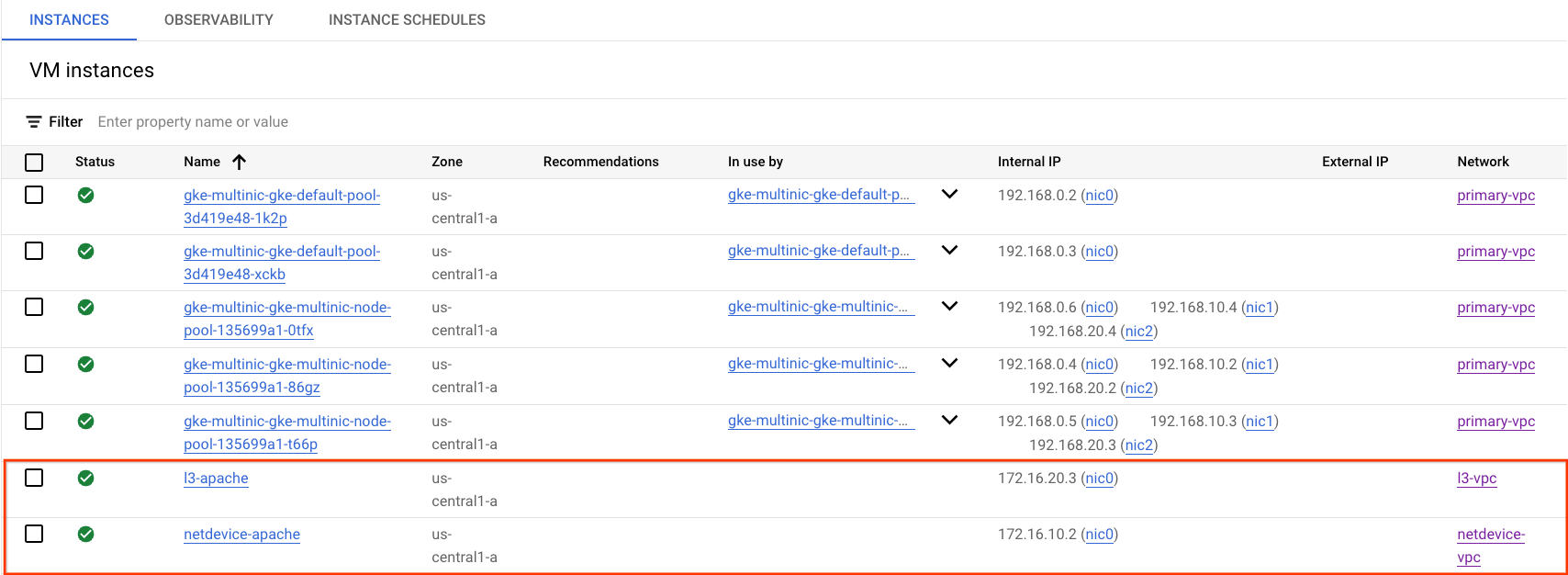
בדיקת קישוריות netdevice-l3-pod ל-netdevice-apache
Inside Cloud Shell, מתחברים ל-netdevice-l3-pod:
kubectl exec --stdin --tty netdevice-l3-pod -- /bin/sh
מהקונטיינר, מבצעים פינג למכונה של netdevice-apache על סמך כתובת ה-IP שהתקבלה מהשלב הקודם.
ping <insert-your-ip> -c 4
דוגמה:
/ # ping 172.16.10.2 -c 4
PING 172.16.10.2 (172.16.10.2): 56 data bytes
64 bytes from 172.16.10.2: seq=0 ttl=64 time=1.952 ms
64 bytes from 172.16.10.2: seq=1 ttl=64 time=0.471 ms
64 bytes from 172.16.10.2: seq=2 ttl=64 time=0.446 ms
64 bytes from 172.16.10.2: seq=3 ttl=64 time=0.505 ms
--- 172.16.10.2 ping statistics ---
4 packets transmitted, 4 packets received, 0% packet loss
round-trip min/avg/max = 0.446/0.843/1.952 ms
/ #
בתוך Cloud Shell, מבצעים מכונת wget -S כדי netdevice-apache שמבוססת על כתובת ה-IP שהתקבלה מהשלב הקודם. 200 OK מצביע על כך שהורדתם את דף האינטרנט בהצלחה.
wget -S <insert-your-ip>
דוגמה:
/ # wget -S 172.16.10.2
Connecting to 172.16.10.2 (172.16.10.2:80)
HTTP/1.1 200 OK
Date: Mon, 31 Jul 2023 03:12:58 GMT
Server: Apache/2.4.56 (Debian)
Last-Modified: Sat, 29 Jul 2023 00:32:44 GMT
ETag: "2c-6019555f54266"
Accept-Ranges: bytes
Content-Length: 44
Connection: close
Content-Type: text/html
saving to 'index.html'
index.html 100% |********************************| 44 0:00:00 ETA
'index.html' saved
/ #
בדיקת קישוריות netdevice-l3-pod ל-l3-apache
Inside Cloud Shell מבצעים פינג למכונה מסוג l3-apache על סמך כתובת ה-IP שהתקבלה מהשלב הקודם.
ping <insert-your-ip> -c 4
דוגמה:
/ # ping 172.16.20.3 -c 4
PING 172.16.20.3 (172.16.20.3): 56 data bytes
64 bytes from 172.16.20.3: seq=0 ttl=63 time=2.059 ms
64 bytes from 172.16.20.3: seq=1 ttl=63 time=0.533 ms
64 bytes from 172.16.20.3: seq=2 ttl=63 time=0.485 ms
64 bytes from 172.16.20.3: seq=3 ttl=63 time=0.462 ms
--- 172.16.20.3 ping statistics ---
4 packets transmitted, 4 packets received, 0% packet loss
round-trip min/avg/max = 0.462/0.884/2.059 ms
/ #
בתוך Cloud Shell, מוחקים את קובץ ה-index.html הקודם ומבצעים מכונת wget -S עד l3-apache שמבוססת על כתובת ה-IP שהתקבלה מהשלב הקודם. 200 OK מצביע על כך שדף האינטרנט ירד בהצלחה.
rm index.html
wget -S <insert-your-ip>
דוגמה:
/ # rm index.html
/ # wget -S 172.16.20.3
Connecting to 172.16.20.3 (172.16.20.3:80)
HTTP/1.1 200 OK
Date: Mon, 31 Jul 2023 03:41:32 GMT
Server: Apache/2.4.56 (Debian)
Last-Modified: Mon, 31 Jul 2023 03:24:21 GMT
ETag: "25-601bff76f04b7"
Accept-Ranges: bytes
Content-Length: 37
Connection: close
Content-Type: text/html
saving to 'index.html'
index.html 100% |*******************************************************************************************************| 37 0:00:00 ETA
'index.html' saved
כדי לחזור ל-Cloud Shell, יוצאים מה-Pod מהמכונה.
exit
בדיקת קישוריות l3-pod ל-netdevice-apache
Inside Cloud Shell, מתחברים ל-l3-pod:
kubectl exec --stdin --tty l3-pod -- /bin/sh
מהקונטיינר, מבצעים פינג למכונה של netdevice-apache על סמך כתובת ה-IP שהתקבלה מהשלב הקודם. מכיוון ל-l3-pod אין ממשק שמשויך לרשת netdevice, הפינג ייכשל.
ping <insert-your-ip> -c 4
דוגמה:
/ # ping 172.16.10.2 -c 4
PING 172.16.10.2 (172.16.10.2): 56 data bytes
--- 172.16.10.2 ping statistics ---
4 packets transmitted, 0 packets received, 100% packet loss
אופציונלי: בתוך Cloud Shell, מבצעים פעולת wget -S כדי netdevice-apache על סמך כתובת ה-IP שהתקבלה מהשלב הקודם שתופסק.
wget -S <insert-your-ip>
דוגמה:
/ # wget -S 172.16.10.2
Connecting to 172.16.10.2 (172.16.10.2:80)
wget: can't connect to remote host (172.16.10.2): Connection timed out
בדיקת קישוריות l3-pod ל-l3-apache
Inside Cloud Shell מבצעים פינג למכונה מסוג l3-apache על סמך כתובת ה-IP שהתקבלה מהשלב הקודם.
ping <insert-your-ip> -c 4
דוגמה:
/ # ping 172.16.20.3 -c 4
PING 172.16.20.3 (172.16.20.3): 56 data bytes
64 bytes from 172.16.20.3: seq=0 ttl=63 time=1.824 ms
64 bytes from 172.16.20.3: seq=1 ttl=63 time=0.513 ms
64 bytes from 172.16.20.3: seq=2 ttl=63 time=0.482 ms
64 bytes from 172.16.20.3: seq=3 ttl=63 time=0.532 ms
--- 172.16.20.3 ping statistics ---
4 packets transmitted, 4 packets received, 0% packet loss
round-trip min/avg/max = 0.482/0.837/1.824 ms
/ #
בתוך Cloud Shell, מבצעים מכונת wget -S עד l3-apache שמבוססת על כתובת ה-IP שהתקבלה מהשלב הקודם. 200 OK מצביע על כך שדף האינטרנט ירד בהצלחה.
wget -S <insert-your-ip>
דוגמה:
/ # wget -S 172.16.20.3
Connecting to 172.16.20.3 (172.16.20.3:80)
HTTP/1.1 200 OK
Date: Mon, 31 Jul 2023 03:52:08 GMT
Server: Apache/2.4.56 (Debian)
Last-Modified: Mon, 31 Jul 2023 03:24:21 GMT
ETag: "25-601bff76f04b7"
Accept-Ranges: bytes
Content-Length: 37
Connection: close
Content-Type: text/html
saving to 'index.html'
index.html 100% |*******************************************************************************************************| 37 0:00:00 ETA
'index.html' saved
/ #
15. יומני חומת אש
Firewall Rules Logging מאפשר לבדוק, לאמת ולנתח את ההשפעות של כללי חומת האש. לדוגמה, אפשר לקבוע אם כלל של חומת אש שמיועד לדחות תעבורת נתונים פועל כראוי. רישום כללי חומת אש שימושי גם אם אתם צריכים לקבוע כמה חיבורים מושפעים מכלל נתון של חומת אש.
במדריך הפעלתם רישום ביומן של חומת אש כשיצרתם את כללי חומת האש של תעבורת נתונים נכנסת (ingress). בואו נסתכל על המידע שהתקבל מהיומנים.
ממסוף Cloud, עוברים אל Logging ← Logs Explorer
מוסיפים את השאילתה שלמטה לכל צילום המסך ובוחרים באפשרות 'הרצת השאילתה jsonPayload.rule_details.reference:("network:l3-vpc/firewall:allow-ingress-from-l3-network-to-all-vpc-instances")
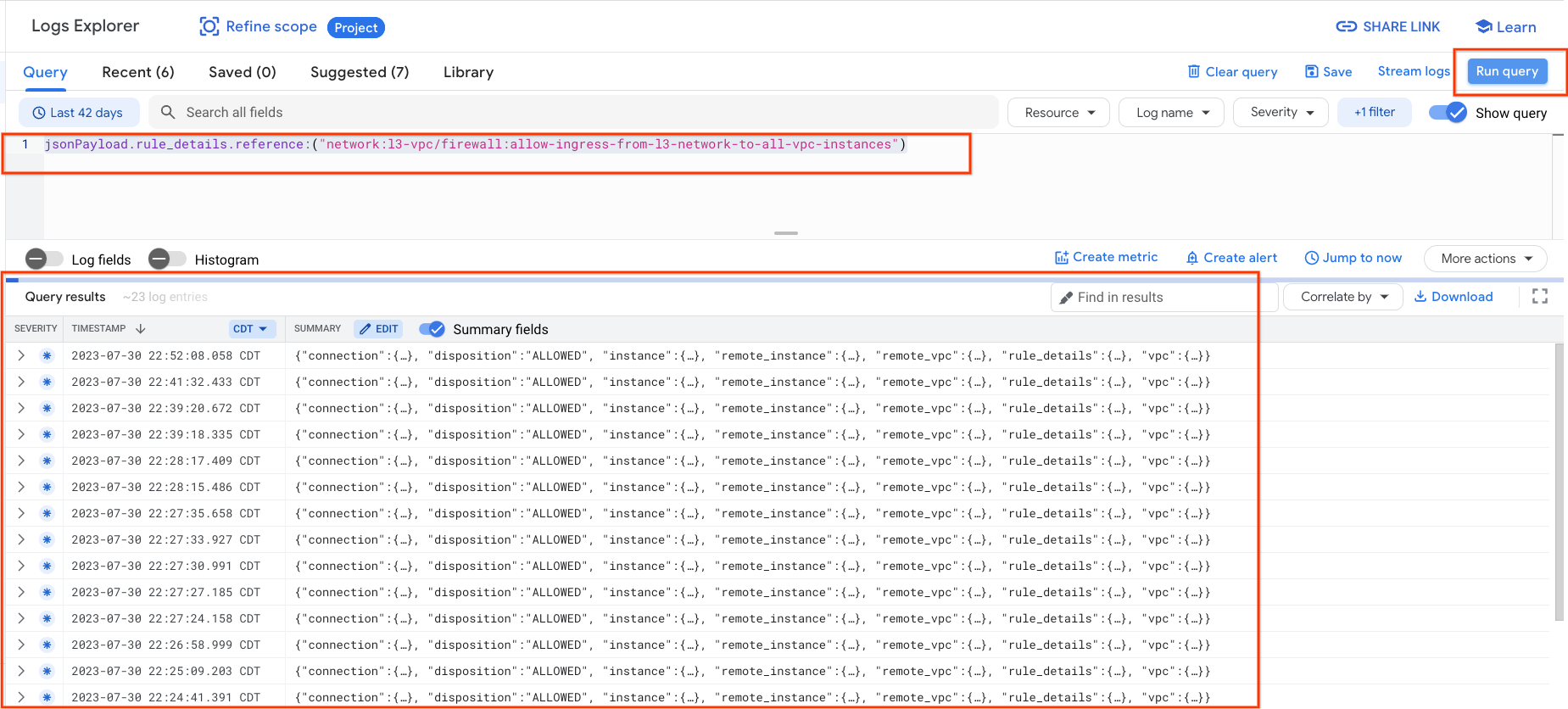
בדיקה מדוקדקת של הצילום מספקת אלמנטים של מידע למנהלי אבטחה. בטווח של כתובת ה-IP של המקור והיעד, היציאה, הפרוטוקול ושם ה-Nodepool.
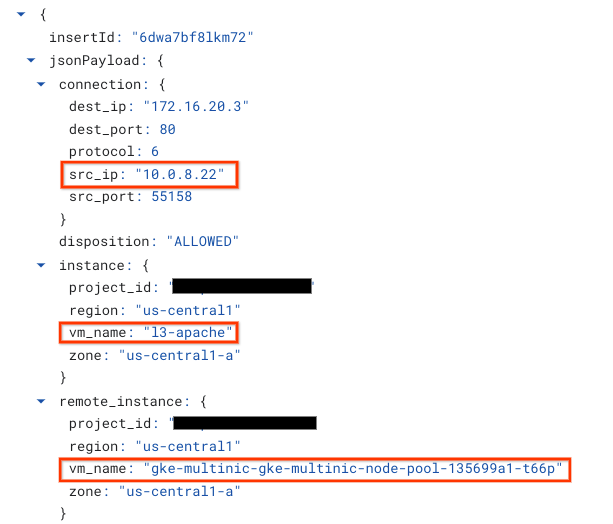
כדי לעיין ביומנים נוספים של חומת האש, עוברים אל VPC Network → Firewall ← Allow-ingress-from-netdevice-network-to-all-vpc-instances ובוחרים באפשרות View ב-Logs Explorer.
16. הסרת המשאבים
מוחקים את רכיבי המדריך מ-Cloud Shell.
gcloud compute instances delete l3-apache netdevice-apache --zone=us-central1-a --quiet
gcloud compute routers delete l3-cr netdevice-cr --region=us-central1 --quiet
gcloud container clusters delete multinic-gke --zone=us-central1-a --quiet
gcloud compute firewall-rules delete allow-ingress-from-l3-network-to-all-vpc-instances allow-ingress-from-netdevice-network-to-all-vpc-instances --quiet
gcloud compute networks subnets delete l3-apache l3-subnet netdevice-apache netdevice-subnet primary-node-subnet --region=us-central1 --quiet
gcloud compute networks delete l3-vpc netdevice-vpc primary-vpc --quiet
17. מזל טוב
כל הכבוד! הגדרת בהצלחה וביצעת אימות של מאגר צמתים רב-תכליתי ויצירתי רצפי מודעות (Pods) עם ארגז עומס (poding) כדי לאמת קישוריות L3 וסוג מכשיר לשרתי Apache באמצעות קוד אימות ו-wget.
למדתם גם איך להשתמש ביומני חומת אש כדי לבדוק חבילות מקור ויעד בין קונטיינרים של Pod לשרתי Apache.
ב-Cosmopup שלנו חושבים שמדריכים הם מדהימים!
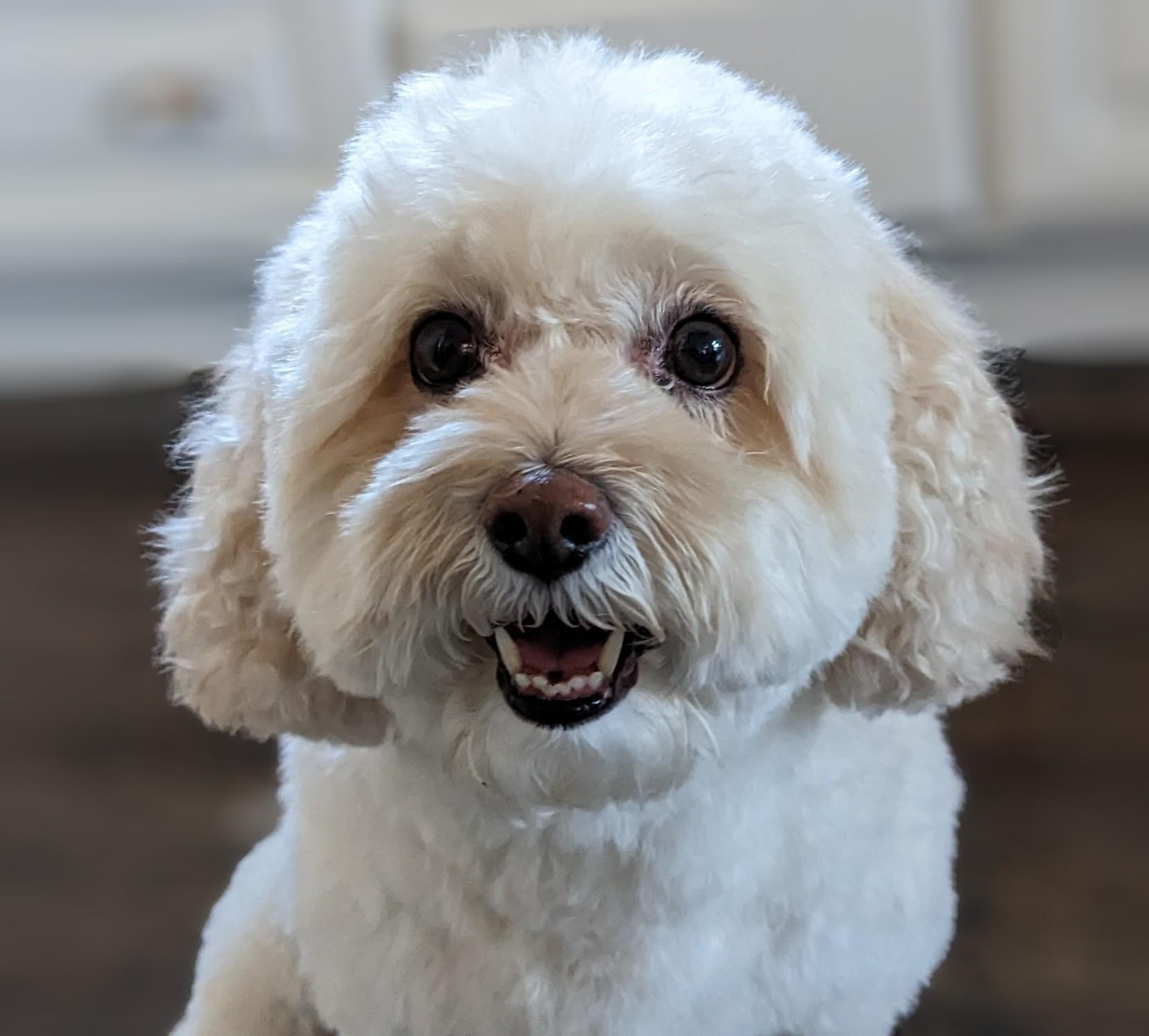
המשך קריאה סרטונים
מסמכי עזר
- GKE Networking (רשתות GKE)
- רישום ביומן של כללי חומת האש

